Статьи
Как просмотреть все сохраненные пароли Wi-Fi в Windows 10 / 11
Оглавление
Панель управления и Центр управления сетями и общим доступом
Просмотр информации о пароле беспроводного профиля с помощью PowerShell или CMD
Просмотр информации о пароле беспроводного профиля с помощью PowerShell или CMD
Краткое содержание
Откройте Центр управления сетями и общим доступом и нажмите Wi-Fi, затем перейдите в раздел Свойства беспроводной сети и установите флажок Показывать символы, чтобы отобразить пароль Wi-Fi в Windows 10.
Чтобы отобразить в PowerShell все сохраненные сети Wi-Fi, выполните команду
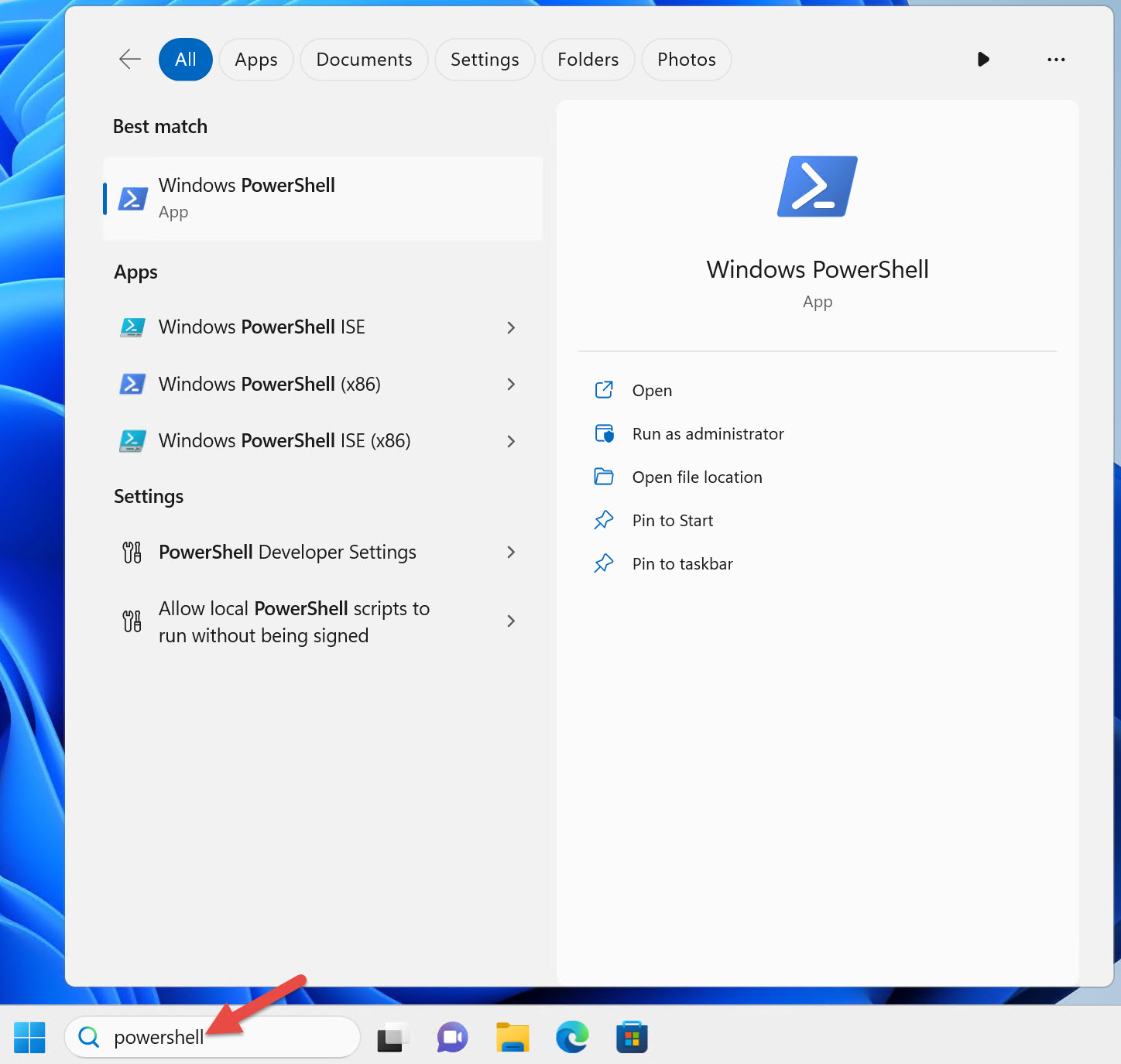
Чтобы отобразить в PowerShell все сохраненные сети Wi-Fi, выполните команду
netsh wlan show profiles, а затем выполните команду ниже, чтобы отобразить пароль сети.
netsh wlan show profile name="NETWORK" key=clear
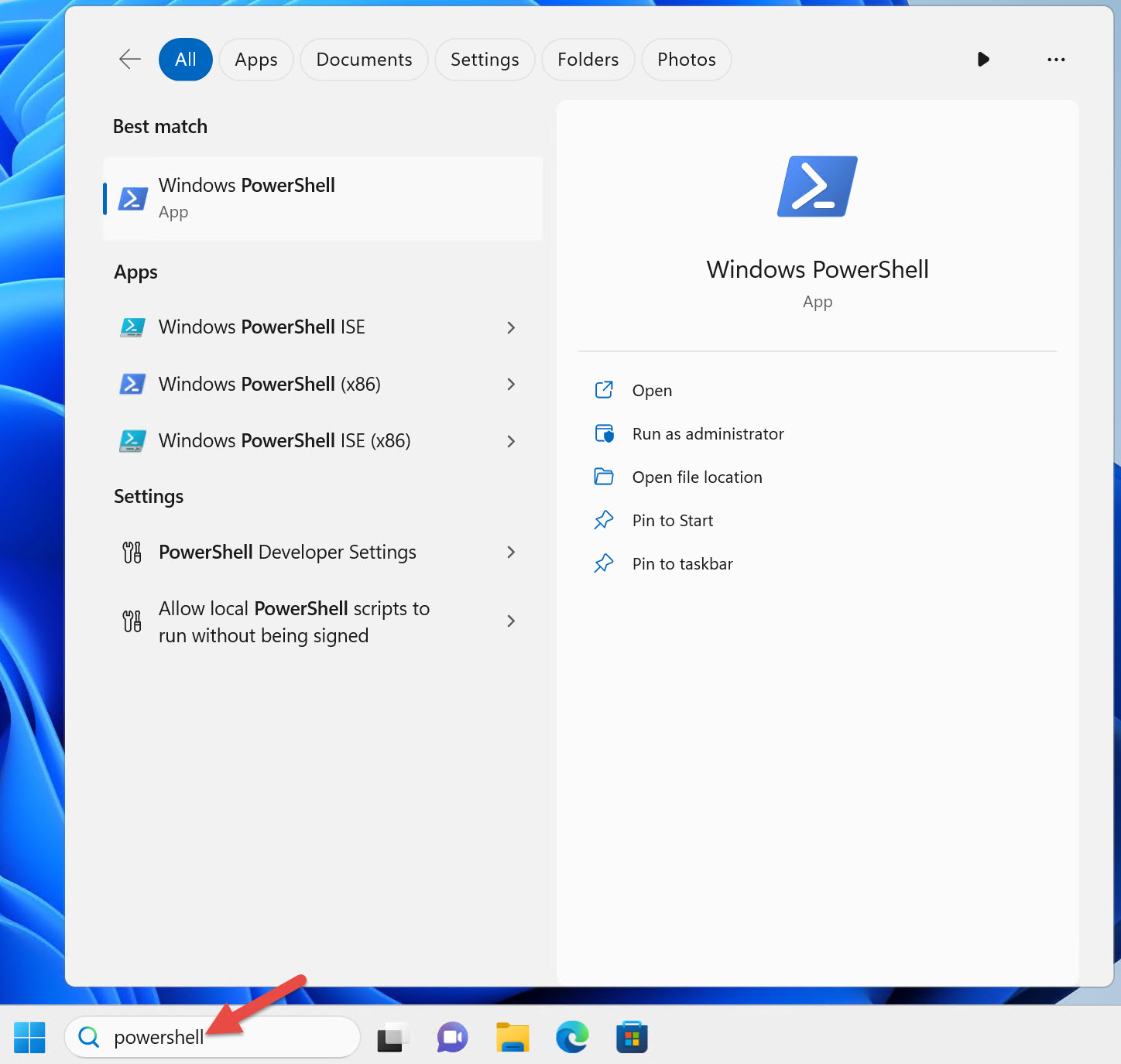
Как узнать пароль от Wi-Fi в Windows 10
Нажмите кнопку Пуск и введите control.
В открывшемся меню откройте старую Панель управления и в верхней части окна выберите Вид (значки).
Откройте Центр управления сетями и общим доступом и в верхней части окна выберите активное подключение Wi-Fi. Затем выполните следующие действия:
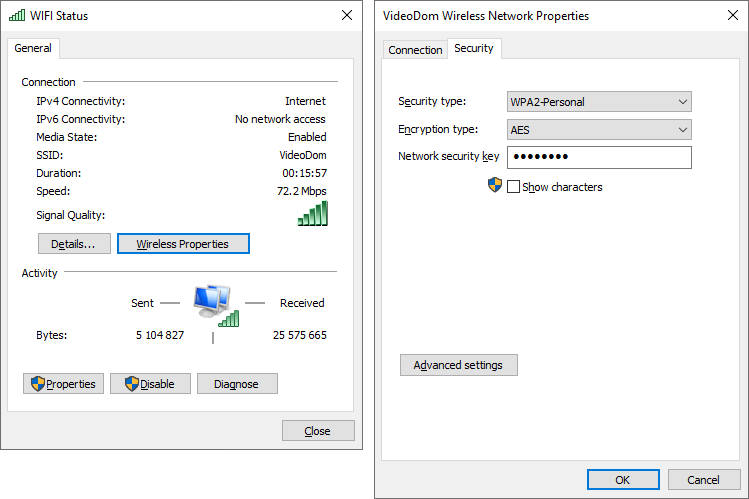
В открывшемся меню откройте старую Панель управления и в верхней части окна выберите Вид (значки).
Откройте Центр управления сетями и общим доступом и в верхней части окна выберите активное подключение Wi-Fi. Затем выполните следующие действия:
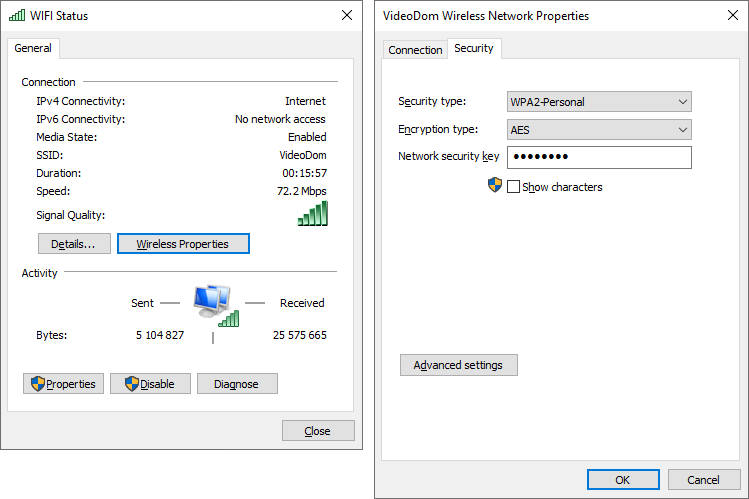
Просмотр информации о пароле беспроводного профиля с помощью PowerShell или CMD
netsh wlan show profiles
netsh wlan show profile name=
netsh wlan show profile name=key=clear
netsh wlan show profile name=key=clear | find "Key Content"
netsh wlan delete profile name=
Заключение